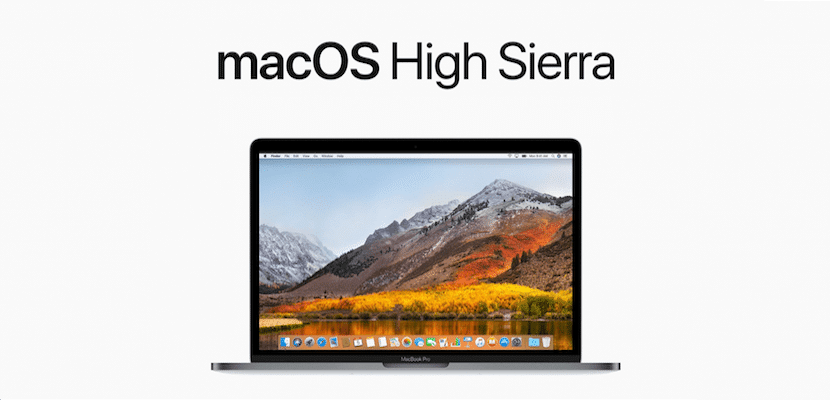
أحد الأشياء التي يتمتع بها نظام Mac هو سهولة التعامل والإنتاجية العالية بحيث يمكنك الحصول عليها عندما تعرف كل أسراره. لقد كنت أمام أجهزة Mac منذ أكثر من 8 سنوات واليوم أعرف العديد من الأشكال والإجراءات الموجودة في النظام ، ولكن مع مرور الوقت أدركت أن macOS نظام مليء بالمفاجآت.
سأوضح لك في هذه المقالة كيفية تغيير سطح المكتب دون الحاجة إلى استخدام لوحة التتبع أو الماوس ، أي باستخدام اختصار لوحة المفاتيح.
في نظام Mac ، هناك إمكانية إنشاء العديد من أجهزة سطح المكتب حيث يمكنك تحديد موقع التطبيقات التي تفتحها بحيث يمكنك الانتقال من واحد إلى آخر بإيماءة بسيطة تتمثل في تحريك أربعة أصابع على لوحة التتبع أو إصبعين على Magic Mouse . الحقيقة هي أنني استخدمت الإجراء دائمًا مع لوحة التتبع والماوس السحري ، لكن لبعض الوقت الآن ، حيث أتعلم جميع اختصارات لوحة المفاتيح الممكنة لزيادة سرعتي في النظام، لقد كنت أستخدم اختصار لوحة المفاتيح الحالي للتبديل بين أجهزة سطح المكتب.

يعد اختصار لوحة المفاتيح هذا بسيطًا جدًا ولا يتعين عليك سوى الضغط على مفتاح "التحكم" باليد اليسرى والسهم الأيمن أو الأيسر مع اليمين. بهذه الطريقة تحصل على المكاتب لتظهر. إذا احتفظت ، بالإضافة إلى ذلك ، بإمكانية تحديد نافذة التطبيق من خلال النقر باستمرار على شريط العنوان الخاص بها ثم عمل الاختصار الذي ذكرته ، فما يحدث هو أن التطبيق يظل ثابتًا على الشاشة وعندما تقوم بتغيير سطح المكتب خلفه ، فإن التأثير هو أن نافذة التطبيق تغير سطح المكتب.